Sida loo awoodo oo loogu habeeyo DDNS TP-Link Wi-Fi 6 router kaaga
Inta badan adeeg bixiyayaasha intarneedka macaamiishooda uma isticmaalaan ciwaanada IP-ga ee taagan. Sidaa darteed, meel fog kama geli kartid routerkaaga iyo adeegyada shabakadaada adoo isticmaalaya isla cinwaanka IP-ga maalin kasta. Si aad arrintan uga gudubto, waxaad isticmaali kartaa DDNS ( Nidaamka Magaca Magaca Dynamic Domain(Dynamic Domain Name System) ) si aad ugu xidho TP-Link Wi-Fi 6 routerkaaga, kaas oo leh ciwaanka IP-ga ee sabbaynaya, magac domain ah oo taagan. Waa kan sida tan lacag la’aan loo sameeyo:
Sida loo galo goobaha Dynamic DNS ee ku yaal TP-Link Wi-Fi 6 router kaaga
Ka shaqaynta Dynamic DNS ee router kaaga TP-Link waxa la samayn karaa oo keliya aaladaha router-ka ee maaha abka Tether -ka. (Tether)Sidaa darteed, ka fur browser-ka kumbuyuutarkaaga, oo u gudub tplinkwifi.net(tplinkwifi.net) ama 192.168.0.1 . Marka xigta, geli erayga sirta ah ee maamulka ee TP-Link Wi-Fi 6 router kaaga, oo tabo LOG IN(LOG IN) .

Gal(Log) TP - Link Wi-Fi 6(TP-Link Wi-Fi 6) routerkaaga
TALO:(TIP:) Haddii TP-link firmware uusan ku jirin luqadda aad rabto, halkan waa sida loo beddelo luqadda TP-Link Wi-Fi 6 router kaaga(how to change the language on your TP-Link Wi-Fi 6 router) .
Marka hore, waxaad arkaysaa khariidadda shabakada iyo qaar ka mid ah goobaha aasaasiga ah. Dejinta Dynamic DNS waxaa lagu heli karaa adigoo gujinaya ama taabsiinaya Advanced . Tiirka bidix, dooro Network , oo ay ku xigto Dynamic DNS . Marka xigta, waa inaad ku aragtaa dejinta DDNS dhanka midig, sida sawirka hoose.

Tag Advanced > Network > Dynamic DNS
MUHIIM:(IMPORTANT:) Haddii aad qorsheyneyso inaad isticmaasho adeegga DDNS ee bilaashka ah ee TP-Link , waxaad arkaysaa digniin ah inaad marka hore u baahan tahay inaad ku gasho aqoonsigaaga TP-Link. Raac tilmaamaha ku jira hagahan ka hor intaadan hore u socon: Sida loo abuuro oo loogu daro TP-Link ID TP-Link Wi-Fi 6 router kaaga( How to create and add a TP-Link ID to your TP-Link Wi-Fi 6 router) .
Sida loo hawlgeliyo Dynamic DNS ee TP-Link Wi-Fi 6 router kaaga
Guji ama ku dhufo hoos-u-dhaca bixiyaha Adeegga ee dhanka midig. (Service Provider)Waxaad isticmaali kartaa adeegyada NO-IP iyo DynDNS , oo ay weheliyaan TP-Link , adiga oo ka dooranaya adeeg bixiyaha liiska ka dibna bixisa tafaasiisha xidhiidhka lagama maarmaanka ah.

(Choose)U dooro Bixiyaha Adeegga (Service Provider)DDNS
Hagahan, waxaan u qaadaneynaa inaad rabto inaad isticmaasho adeegga DDNS ee bilaashka ah ee TP-Link . Si taas loo sameeyo, dooro TP-Link ee liiska hoos-u- hoosaadka Bixiyaha , ka dibna dhagsii ama taabo (Service Provider)Diiwaangelinta(Register) .

Guji ama taabo Diiwaangelinta
Geli magac domain oo aad rabto in aad isticmaasho oo tabo Save . Haddii aan la heli karin, waxa aad helaysaa fariin guul darro ah oo kuu sheegaysa in magaca domainka uu hore u diiwaan gashanaa. Kadibna, waxaad u baahan tahay inaad gasho mid kale.

Ku qor magaca domainka ee DDNS
Haddii wax waliba si fiican u dhaceen, waxaad arkaysaa magaca domainka, taariikhda markii la diiwaan galiyay, iyo heerka domainka.
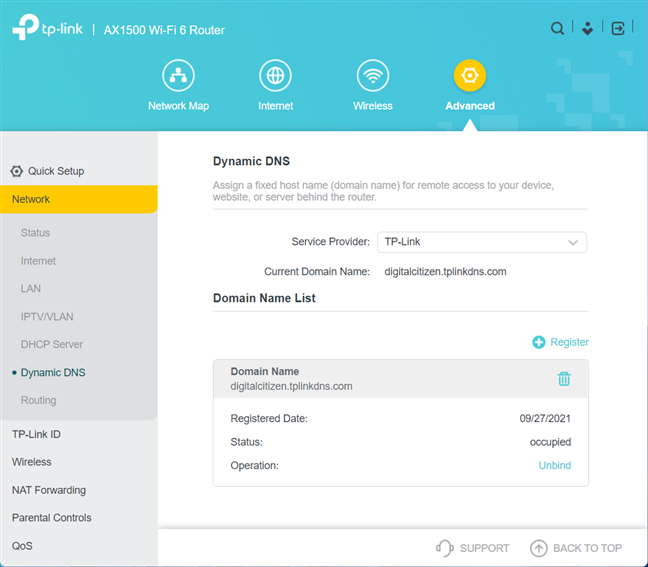
Fiiri faahfaahinta DDNS kaaga
Waxaad ku dhammaysatay qaabeynta DDNS ee TP-Link Wi-Fi 6 router kaaga. (DDNS)Waxaad hadda u isticmaali kartaa domainkan dhammaan noocyada kala duwan ee hawlaha, oo ay ku jiraan dejinta iyo isticmaalka adeegga VPN ee routerkaaga.
TALO:(TIP:) Waxaad ka diiwaan gashan kartaa domains badan adeega TP-Link ee DDNS , laakiin kaliya hal mar ayaa la isticmaali karaa.
Sida loo damiyo DDNS(DDNS) router kaaga TP-Link
Haddii aadan rabin inaad isticmaasho DDNS , gal routerkaaga firmware, oo aad “Advanced -> Network -> Dynamic DNS.”Dhinaca midig, ka raadi Liiska Magaca Domain(Domain Name List) , oo guji ama taabo Unbind ka dibna badhanka Delete ee adeegga (Delete)DDNS ee aadan rabin inaad isticmaasho.

Ka saar oo ka tirtir bogga DDNS(DDNS)
Dhagsi kasta ka dib, waxa aad arkaysaa fariin kooban oo ka socota TP-Link Wi-Fi 6 router kaaga, taas oo xaqiijinaysa in qalliinku guulaystay.
Sidee u isticmaashaa DDNS TP-Link Wi-Fi 6 router kaaga?
Dejinta Dynamic DNS waa mid faa'iido leh marka aad rabto inaad ka gasho adeegyada gudaha shabakadaada meel kasta oo internetka ah. Tusaale ahaan, haddii aad doonayso inaad TP-Link routerkaaga u rogo server-ka VPN oo aad ku xidho shabakada gurigaaga, waxaad u baahan tahay DDNS firfircoon oo shaqaynaysa. Si la mid ah waa run haddii aad leedahay NAS loo sameeyay sidii FTP ama server-ka daruuraha oo aad rabto inaad ka gasho meel kasta. Kahor intaadan xidhin casharkan, noo sheeg inaad si guul leh uga hawl galisay DDNS(DDNS) router kaaga TP-Link Wi-Fi 6 iyo sida aad u qorshaynayso inaad u isticmaasho adeegan. Hoos ka faallooda(Comment) oo nala socodsii.
Related posts
Sida loo sameeyo Windows 11 hotspot-
Sida loo rakibo daabacaha wireless-ka ee shabakadaada Wi-Fi -
2 siyaabood oo loo cusbooneysiiyo firmware-ka TP-Link Wi-Fi 6 router -
2 siyaabood oo aad ku dejisan karto TP-Link Wi-Fi 6 router kaaga -
Sideen dib ugu dejiyaa ASUS router-kayga goobtiisa warshadda? (4 siyaabo)
Wi-Fi 6 vs. Wi-Fi 5 vs. Wi-Fi 4 ee TP-Link router-ka -
Sida loogu sahlo IPV6 TP-Link Wi-Fi 6 router kaaga -
Sideen awood ugu yeeshaa ama u joojin karaa Wi-Fi-ga Windows 11? -
Dib u eegista Mercusys MR70X: Wi-Fi 6 la awoodi karo! -
Dib u eegista TP-Link Archer AX50: Wi-Fi 6 iyo antivirus, oo si macquul ah loo qiimeeyo
Sida loo rogo ASUS router kaaga NAS -
Ku labanlaab xawaaraha WiFi-ga laptop-yada Windows iyo tablet-yada leh kaararka shabakadda Intel
Sanduuqa Bitdefender 2 dib u eegis: Amniga shabakada guriga jiilka xiga!
Sida loo sameeyo Windows 10 hotspot: Dhammaan waxaad u baahan tahay inaad ogaato
Linksys Velop AC1300 dib u eegis: Linksys 'nidaamka mesh WiFi ee ugu dheelitiran!
Waa maxay shabakada Wi-Fi ee mesh? Waa maxay nidaamka Wi-Fi ee mesh?
Waa maxay ASUS Smart Connect? Sida loo damiyo ama loo damiyo! -
Su'aalo fudud: Waa maxay cinwaanka MAC, sideese loo isticmaalaa?
Qaabka diyaaradeed ee Windows 10: 3 siyaabood oo loo damiyo ama loo shido!
Ku-noqoshada ugu fiican ee Wi-Fi-ga-dugsiga ee ASUS -
